Tworzenie nowych lokalnych użytkowników w systemie Windows 10
Konta pozwalają wielu osobom wygodnie korzystać z zasobów jednego komputera, ponieważ umożliwiają one oddzielenie danych i plików użytkowników. Proces tworzenia takich zapisów jest dość prosty i trywialny, więc jeśli tego potrzebujesz, użyj jednej z metod dodawania kont lokalnych.
Spis treści
Tworzenie kont lokalnych w systemie Windows 10
Następnie przyjrzymy się bliżej, jak w systemie operacyjnym Windows 10 można tworzyć konta lokalne na kilka sposobów.
Należy pamiętać, że aby tworzyć i usuwać użytkowników, niezależnie od wybranej metody, musisz zalogować się jako administrator. Jest to warunek wstępny.
Metoda 1: Opcje
- Kliknij przycisk "Start" i kliknij ikonę w formie narzędzia ( "Opcje" ).
- Przejdź do "Konta" .
- Następnie przejdź do sekcji "Rodzina i inne osoby" .
- Wybierz "Dodaj użytkownika dla tego komputera" .
- I po "Nie mam danych, aby wejść do tej osoby".
- Następnym krokiem jest kliknięcie kolumny "Dodaj użytkownika bez konta Microsoft" .
- Następnie w oknie tworzenia poświadczeń wpisz nazwę (login do logowania) i, jeśli to konieczne, hasło dla tworzonego użytkownika.
- Otwórz Panel sterowania . Można to zrobić, klikając prawym przyciskiem myszy menu "Start" i wybierając żądany element, lub używając kombinacji klawiszy "Win + X" , która wywołuje podobne menu.
- Kliknij Konta użytkowników .
- Następnie "Zmień typ konta".
- Kliknij Dodaj nowego użytkownika w oknie Ustawienia komputera .
- Wykonaj kroki 4-7 poprzedniej metody.
- Uruchom wiersz polecenia ( "Start-> Wiersz polecenia" ).
- Następnie wpisz następujący wiersz (polecenie)
net user "Имя пользователя" /addgdzie zamiast nazwy należy podać login dla przyszłego użytkownika i nacisnąć przycisk "Enter" .
- Kliknij "Win + R" lub otwórz okno "Uruchom" z menu "Start" .
- Wpisz linię
control userpasswords2kliknij OK .
- W wyświetlonym oknie wybierz element "Dodaj" .
- Następnie kliknij Zaloguj się bez konta Microsoft .
- Kliknij obiekt konta lokalnego .
- Podaj nazwę nowego użytkownika i hasło (opcjonalnie) i kliknij przycisk "Dalej" .
- Kliknij " Gotowe" .
- Kliknij prawym przyciskiem myszy "Użytkownicy" iw menu kontekstowym wybierz "Nowy użytkownik ..."
- Wprowadź wszystkie niezbędne dane, aby dodać księgowość, a następnie kliknij przycisk "Nowy" , a następnie przycisk "Zamknij" .
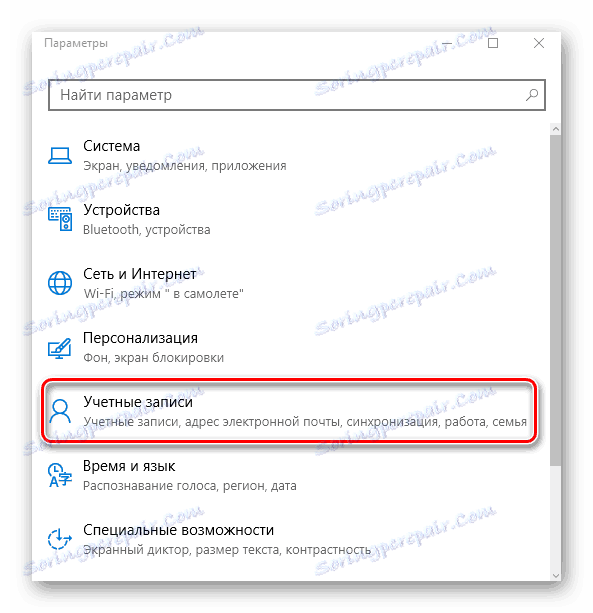
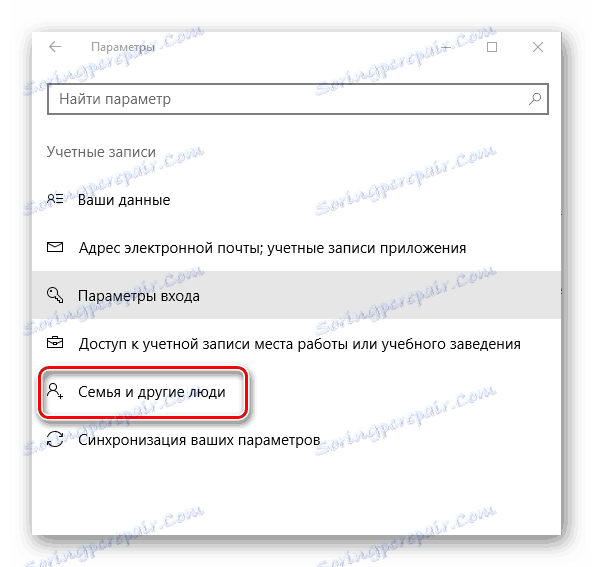
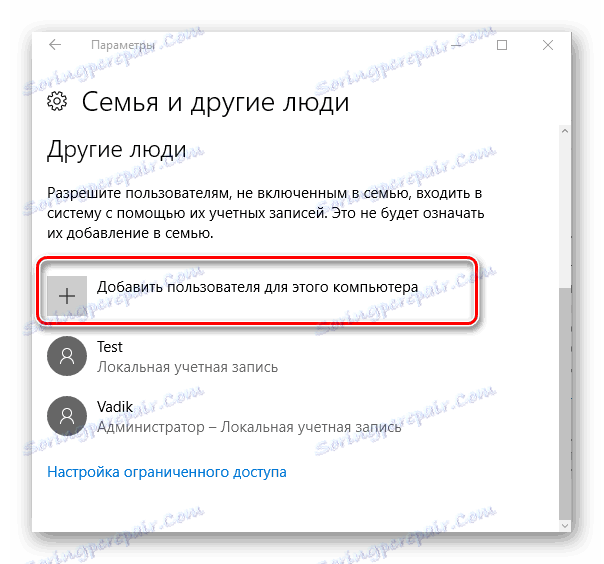
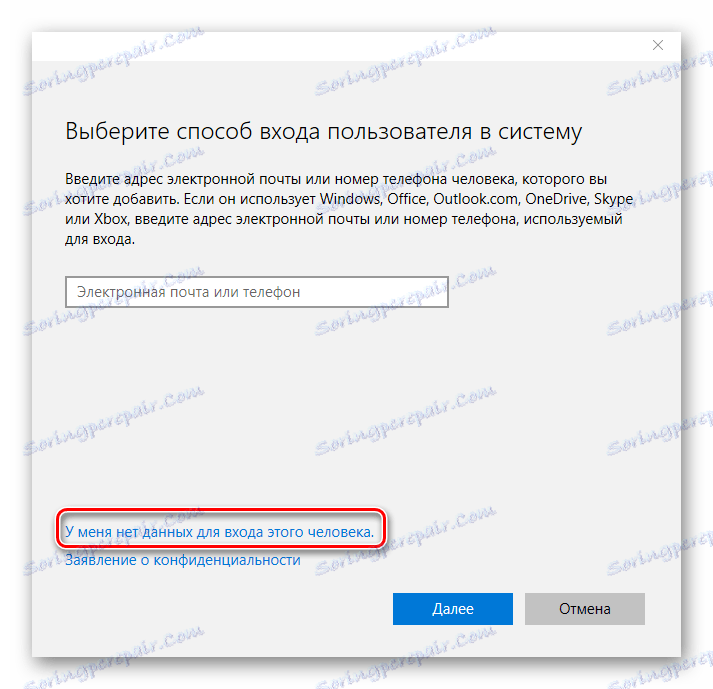
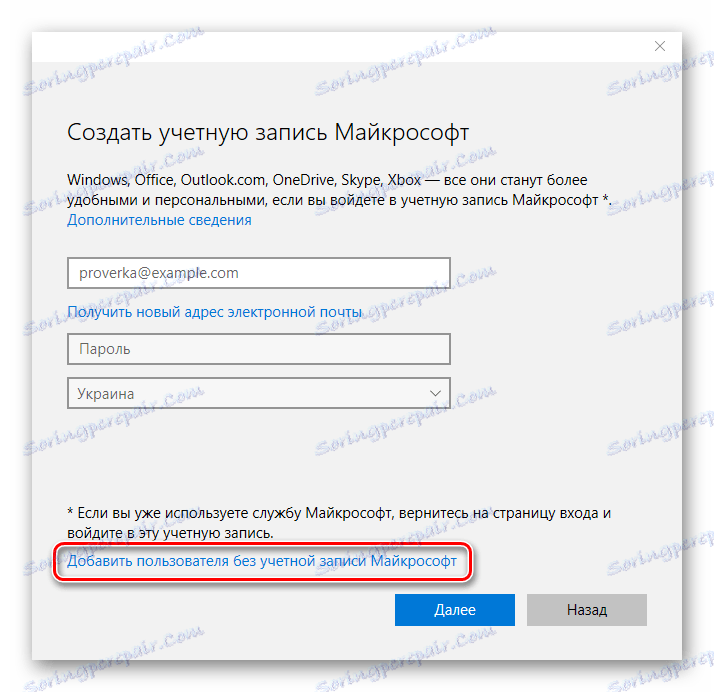
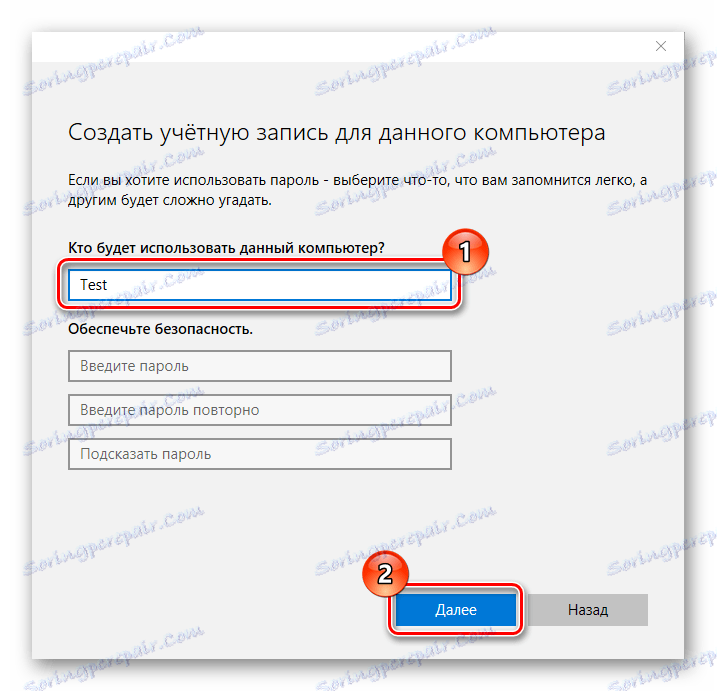
Metoda 2: Panel sterowania
Sposób na dodanie konta lokalnego, które częściowo powtarza poprzednie.
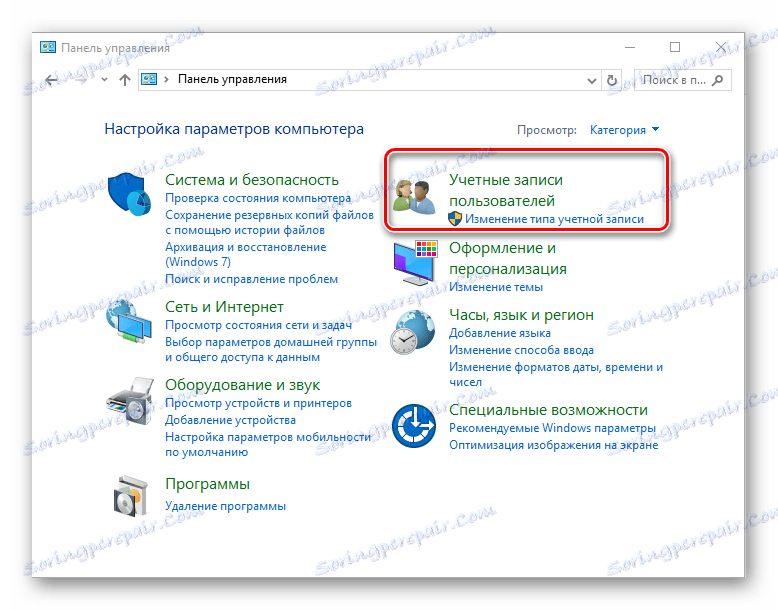
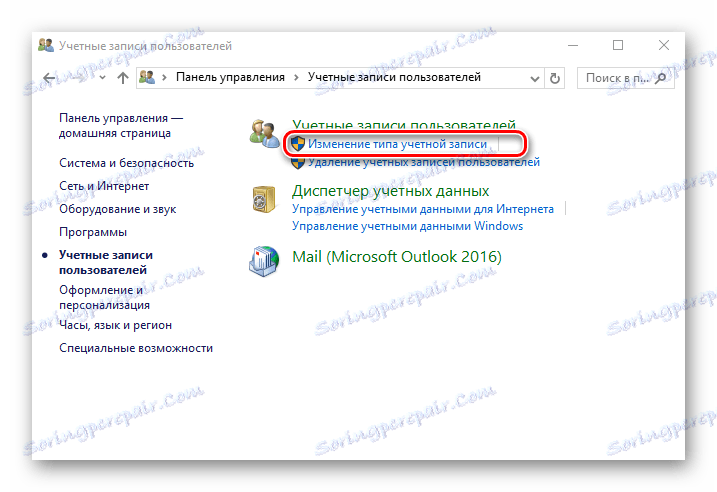
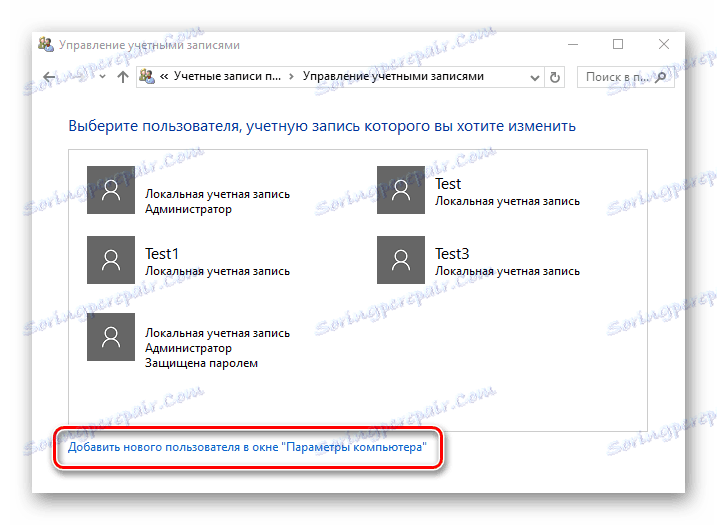
Metoda 3: Wiersz polecenia
O wiele szybsze tworzenie konta można uzyskać za pomocą wiersza poleceń (cmd). Aby to zrobić, wystarczy wykonać takie działania.
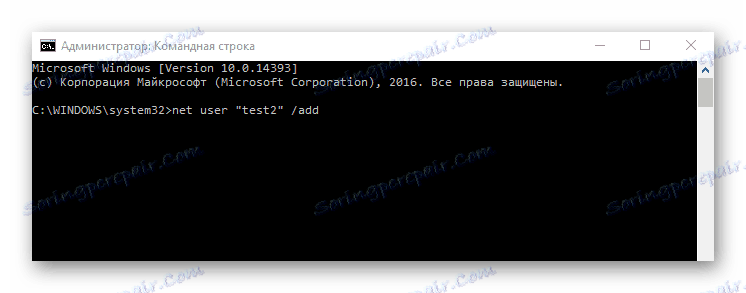
Metoda 4: Okno poleceń
Inny sposób dodawania kont. Podobnie jak w cmd, ta metoda pozwala szybko ukończyć procedurę tworzenia nowego konta.

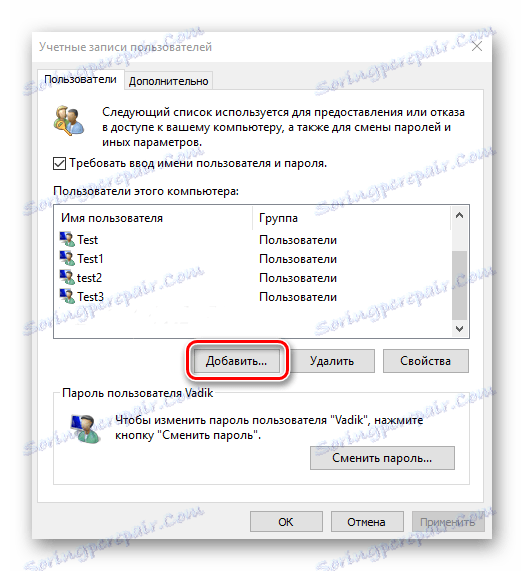
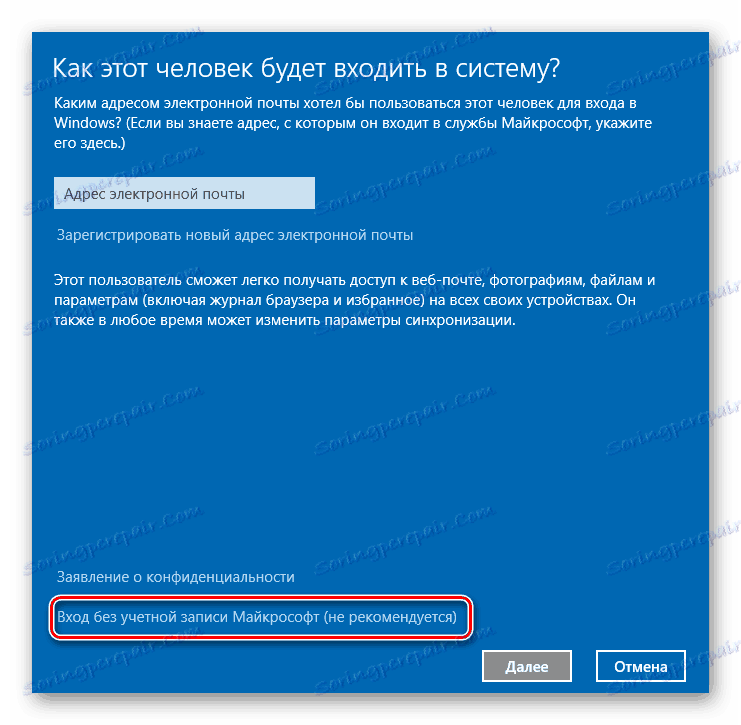
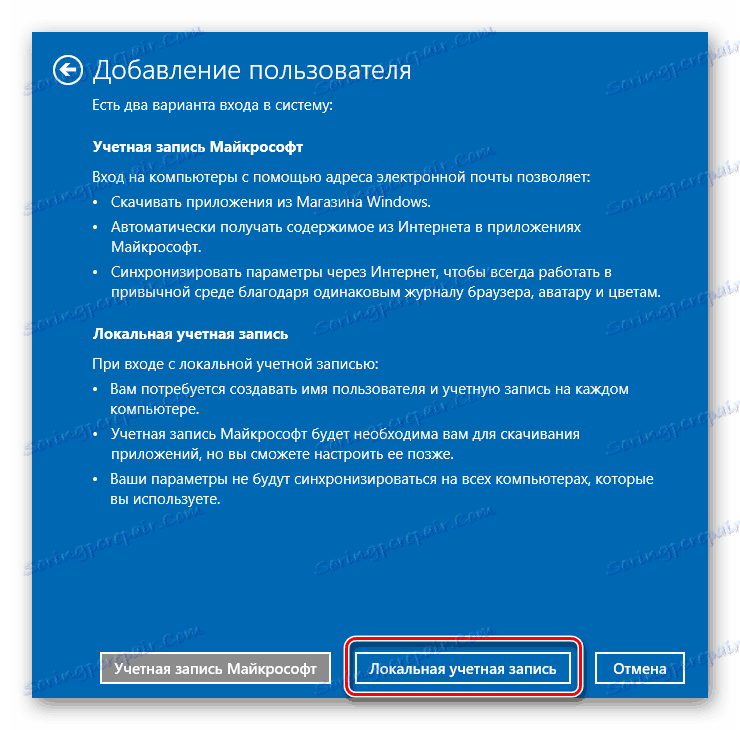
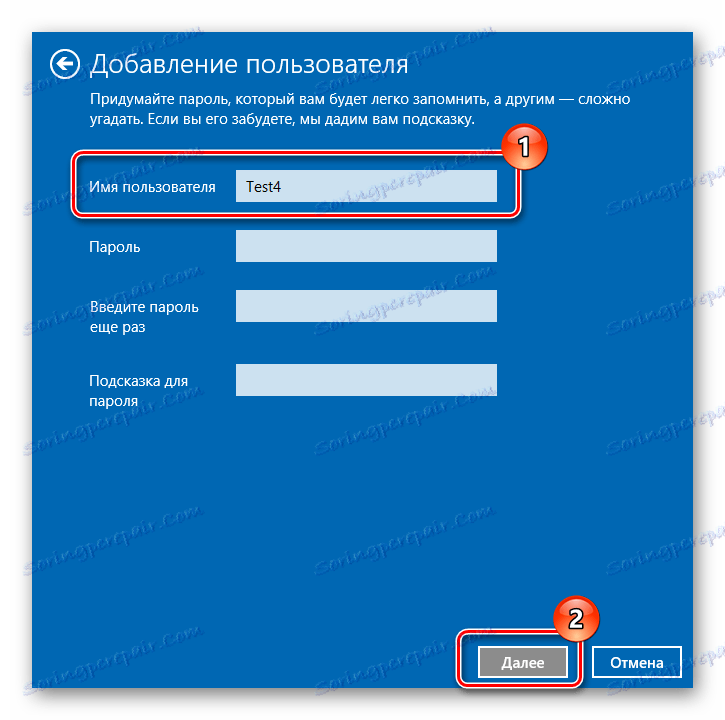
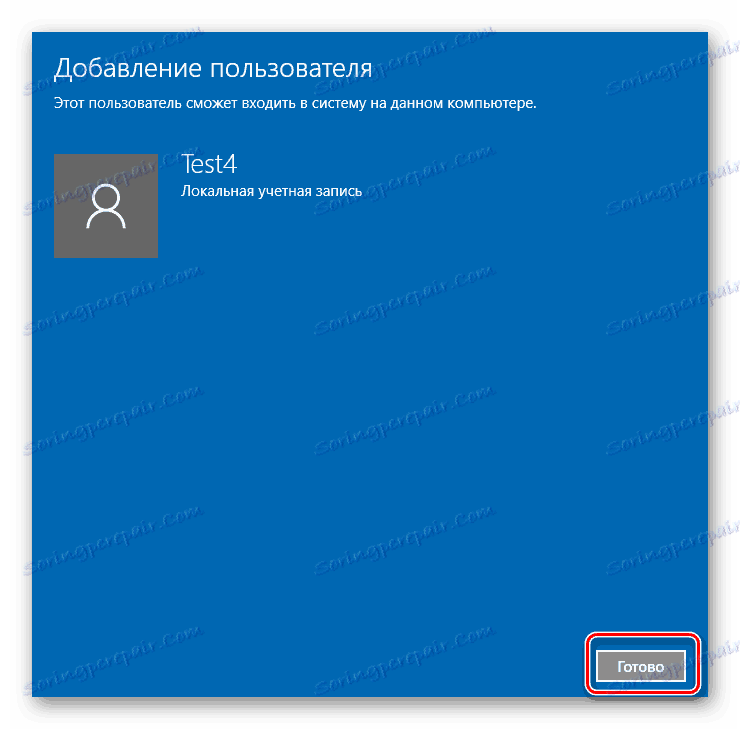
Ponadto w oknie poleceń można wpisać lusrmgr.msc , którego wynikiem będzie otwarcie obiektu Lokalni użytkownicy i grupy . Korzystając z niego, możesz także dodać księgowość.
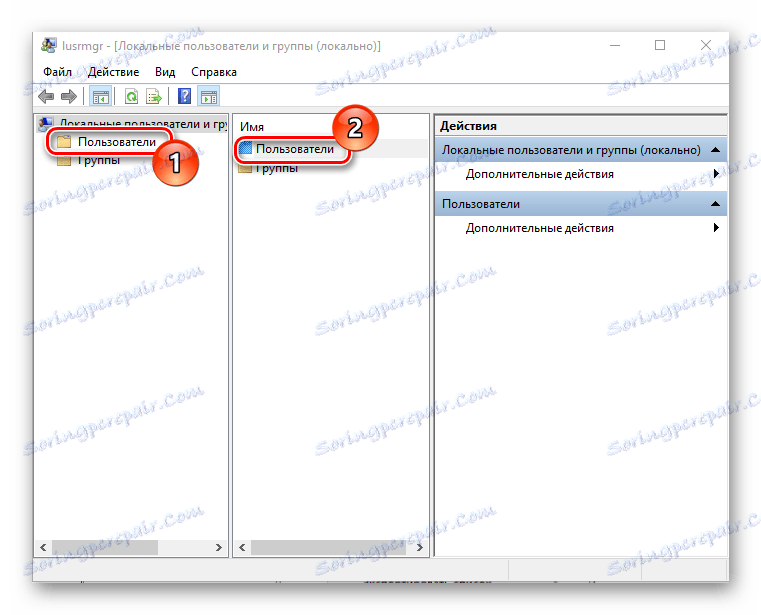
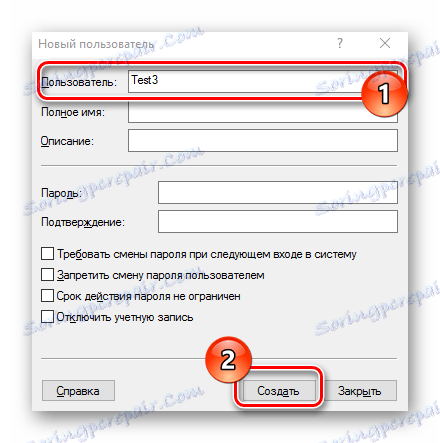
Wszystkie te metody ułatwiają dodawanie nowych kont do komputera osobistego i nie wymagają specjalnych umiejętności, co czyni je dostępnymi nawet dla niedoświadczonych użytkowników.